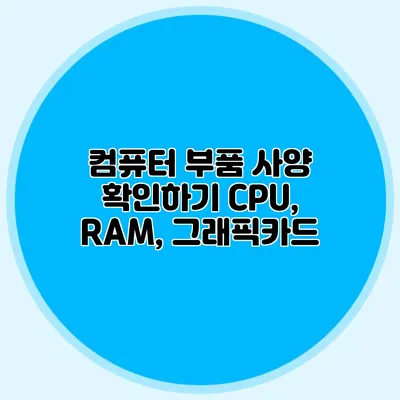✅ CPU와 그래픽카드 온도를 최적화하여 성능을 극대화하는 방법을 알아보세요.
컴퓨터 부품 사양 확인하기: CPU, RAM, 그래픽카드 알아보기
컴퓨터를 처음 조립하거나 업그레이드하려고 할 때, 가장 먼저 확인해야 할 부분이 바로 부품 사양이에요. 그 중에서 CPU, RAM, 그래픽카드는 모든 컴퓨터의 성능을 좌우하는 핵심 부품이죠. 이 부품들이 어떤 역할을 하는지, 어떻게 사양을 확인할 수 있는지 알아보도록 할게요.
CPU (중앙처리장치)
CPU란 무엇인가요?
CPU는 ‘Central Processing Unit’의 약자로, 컴퓨터의 두뇌라고 할 수 있어요. 모든 계산과 명령어 처리를 담당하며, 성능은 클럭 속도(GHz)와 코어 수에 따라 달라지죠.
CPU 사양 확인하기
CPU 사양을 확인하는 방법은 여러 가지가 있어요. 가장 간단한 방법은 다음과 같은 방법이에요:
-
Windows 사용자의 경우
- 작업 관리자(TASK MANAGER)를 열고 ‘성능’ 탭에 들어가면 CPU 정보를 확인할 수 있어요.
- 또는 ‘시스템 정보’를 통해 자세한 사양을 볼 수 있어요.
-
Mac 사용자의 경우
- 애플 로고를 클릭하고 ‘이 매킨토시 정보’를 선택하면 CPU 정보를 확인할 수 있어요.
CPU의 성능 지표
| 성능 지표 | 설명 |
|---|---|
| 클럭 속도(혹은 전압) | CPU가 처리할 수 있는 명령의 속도. |
| 코어 수 | 여러 개의 작업을 동시에 처리할 수 있는 능력. |
| 스레드 수 | 코어가 처리할 수 있는 작업의 수. |
RAM (랜덤 엑세스 메모리)
RAM이란 무엇인가요?
RAM는 ‘Random Access Memory’의 약자로, 컴퓨터가 데이터를 저장하는 임시 기억장치예요. 프로그램을 실행할 때 필요한 데이터와 프로그램 코드가 RAM에 로드되어 빠르세 사용될 수 있죠.
RAM 사양 확인하기
RAM 사양을 확인하는 방법은 다음과 같습니다:
-
Windows 사용자의 경우
- 작업 관리자(TASK MANAGER)에서 ‘성능’ 탭을 열고, ‘메모리’ 항목을 선택하면 RAM의 총 용량과 속도를 확인할 수 있어요.
-
Mac 사용자의 경우
- ‘이 매킨토시 정보’를 선택하면 RAM의 용량을 볼 수 있어요.
RAM의 성능지표
| 성능 지표 | 설명 |
|---|---|
| 용량 | 사용 가능한 RAM의 총 용량. |
| 유형 | DDR3. DDR4 등 RAM의 종류. |
| 속도 | MHz 단위로 측정된 RAM의 작동 속도. |
그래픽카드 (GPU)
그래픽카드란 무엇인가요?
그래픽카드는 게임, 동영상 편집, 3D 렌더링 같은 고급 그래픽 처리를 담당하는 부품이에요. CPU와 분리되어 독립적으로 작동해 높은 성능을 보여줄 수 있죠.
그래픽카드 사양 확인하기
그래픽카드 사양을 확인하는 방법은 다음과 같습니다:
-
Windows 사용자의 경우
- 장치 관리자(Device Manager)에서 ‘디스플레이 어댑터’를 클릭하면 설치된 그래픽카드의 이름과 모델을 확인할 수 있어요.
-
Mac 사용자의 경우
- ‘이 매킨토시 정보’를 통해 그래픽카드 정보를 확인할 수 있어요.
그래픽카드 성능 지표
| 성능 지표 | 설명 |
|---|---|
| VRAM | 그래픽카드의 메모리 용량. |
| 성능 점수 | 벤치마크 프로그램을 통해 수치화된 성능. |
| CUDA 코어 수 | NVIDIA 그래픽카드에서의 병렬 처리 능력. |
결론
지금까지 CPU, RAM, 그래픽카드에 대한 기본적인 정보와 사양 확인 방법을 알아보았어요. 각 부품의 사양을 잘 확인하는 것이 컴퓨터의 전체적인 성능 향상에 큰 도움이 되어요. 새 PC를 조립하거나 기존 PC의 성능을 향상시키고 싶다면, 오늘 배운 내용을 기반으로 한 번 찾아봐요!
이상으로 부품 사양을 확인하는 방법에 관한 블로그 포스팅을 마치겠어요. 여러분의 PC 성능을 향상시키기 위한 첫걸음을 내딛어보세요!
자주 묻는 질문 Q&A
Q1: CPU란 무엇인가요?
A1: CPU는 ‘중앙처리장치’로, 컴퓨터의 두뇌로서 모든 계산과 명령어 처리를 담당합니다.
Q2: RAM의 역할은 무엇인가요?
A2: RAM은 ‘랜덤 엑세스 메모리’로, 컴퓨터가 데이터를 저장하는 임시 기억장치입니다. 프로그램 실행 시 필요한 데이터와 코드가 저장됩니다.
Q3: 그래픽카드를 어떻게 확인하나요?
A3: Windows에서는 장치 관리자에서 ‘디스플레이 어댑터’를 클릭하면 그래픽카드 정보를 확인할 수 있으며, Mac에서는 ‘이 매킨토시 정보’를 통해 확인할 수 있습니다.